目标:在已经安装了windows操作系统的情况下,安装一个ubuntu桌面版,以便每次在开机时可以选择要使用的操作系统。
一、win压缩卷:
这一步是从磁盘中分割空间供linux系统使用。
1.右键此电脑,选择管理,选择磁盘管理。
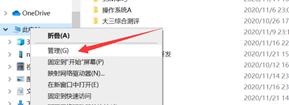
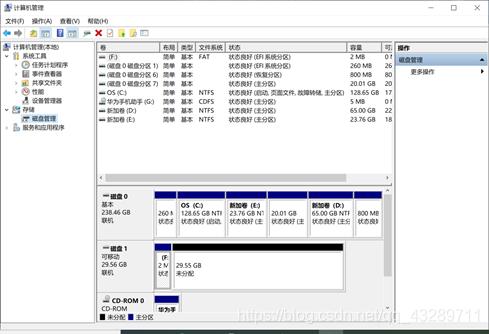
2.挑选一个磁盘然后右击选择压缩卷,空间大小自己确定。
注意:至少10G以上。
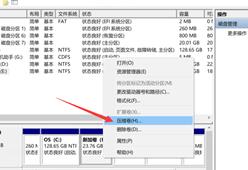
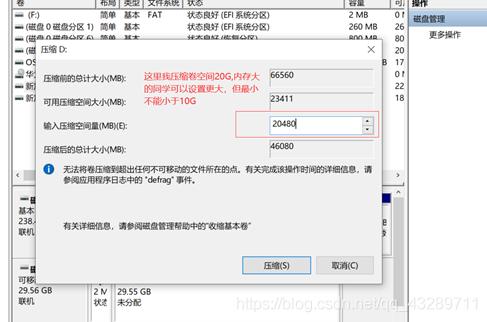
二、下载复刻工具和iso光盘映像文件:
我们需要下载的资源包如图:
ubuntu-18.04.5-desktop-amd64.iso
win32diskimager-1.0.0-install.exe
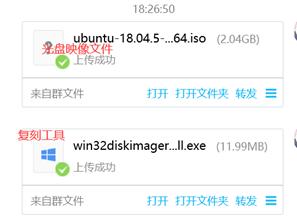
1.把它们都下载好,然后点击运行刻录工具。
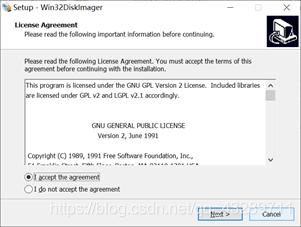
2.所有选项都默认,然后点击next就完事。然后到这个界面。
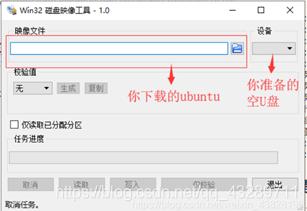
3.选择好映像文件和U盘,开始写入。(注意写入后,U盘所有文件将被覆盖。)
4.写入完成。
5.将电脑关机。
三、开始安装linux系统:
1.开机时,持续摁自己电脑机型对应的键来进入BIOS,我的是esc键。
参考下图可以知道自己该摁哪个键。
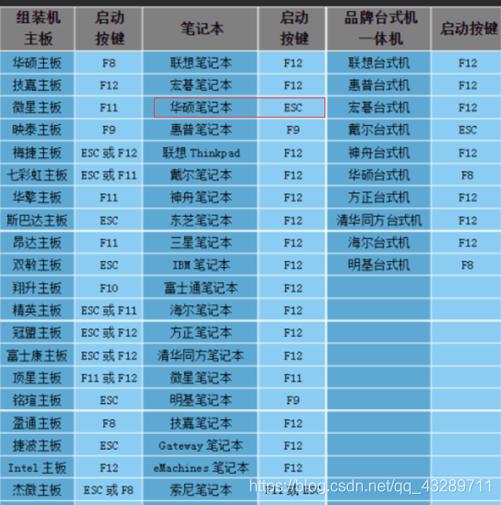
2.选择U盘驱动
3.点击桌面上Install Ubuntu 18.04.5 LTS,出现欢迎界面,可以自己选语言。
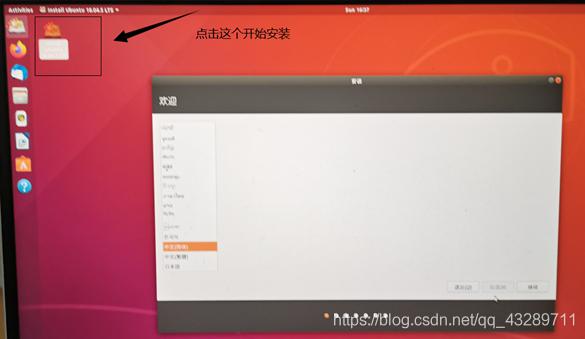
4.键盘输入可以如图选:(语言按自己习惯选)
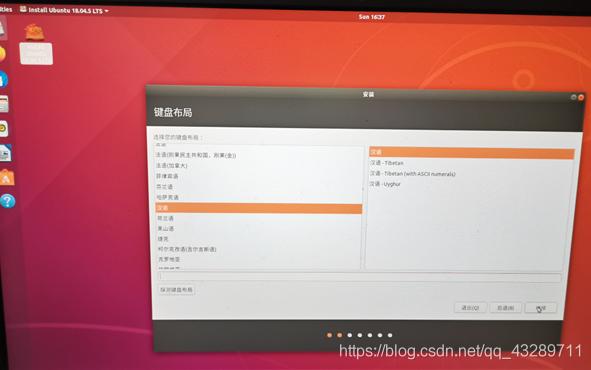
5.选正常安装:
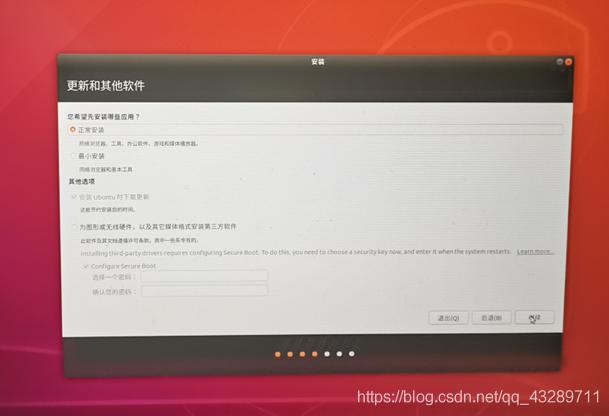
6.安装类型:
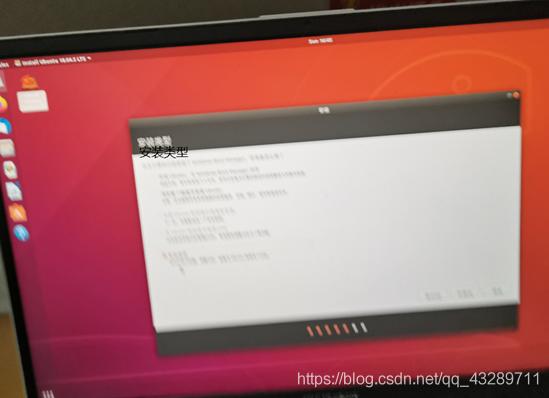
图有点不清楚,不过选第一个,让两个系统共存,就不用后面的分区了。
7.安装,几分钟后出现如下界面:
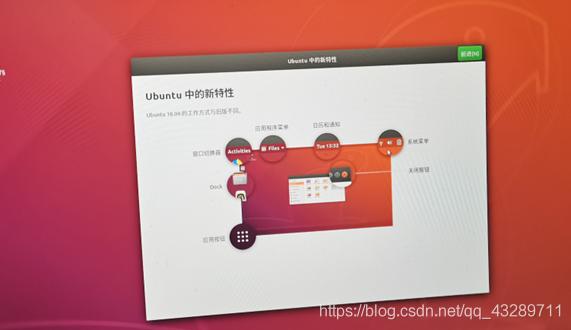

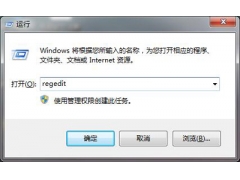


![RedHat服务器上[Errno 5] OSError: [Errno 2]的解决方法](https://img.pc-daily.com/uploads/allimg/4752/11135115c-0-lp.png)

